Recortar una Imagen Con Paint y Word

Este es un truco para recortar una imagen con Paint y Word cuando haya diferencia de color considerable entra la figura y el fondo.
Explicación paso a paso:
PAINT 213 RECORTAR IMAGEN CON PAINT Y WORD
Este es un truco para recortar una imagen con Paint y Word cuando haya diferencia de color considerable entra la figura y el fondo.
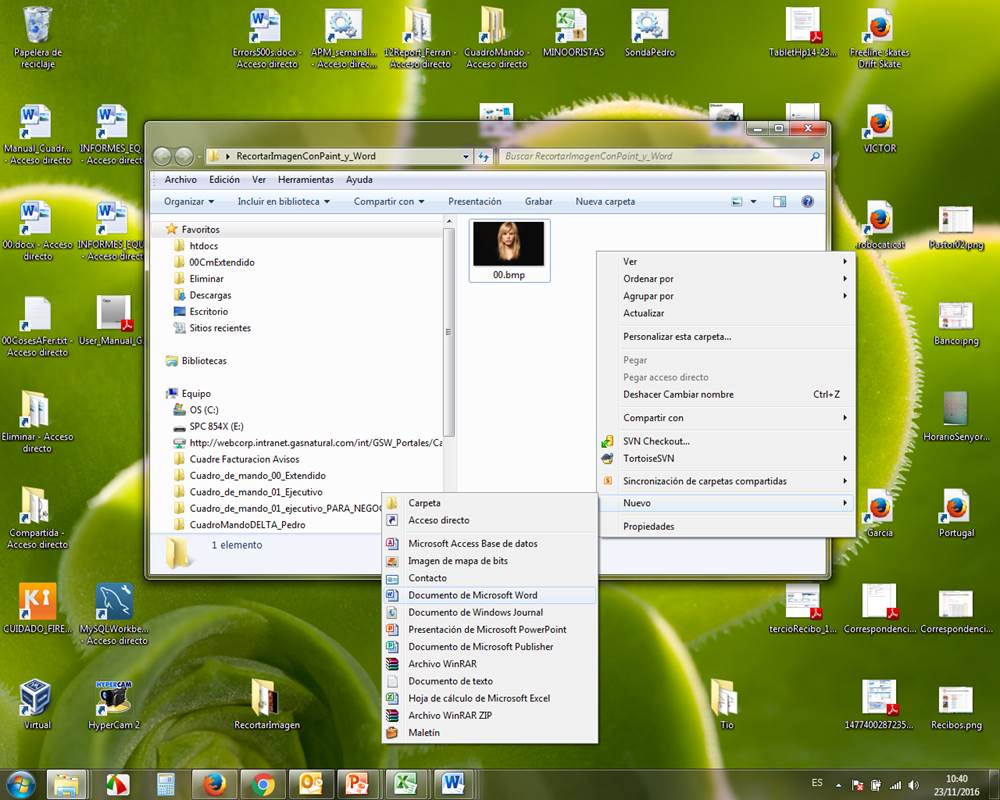
Creamos un archivo Word:
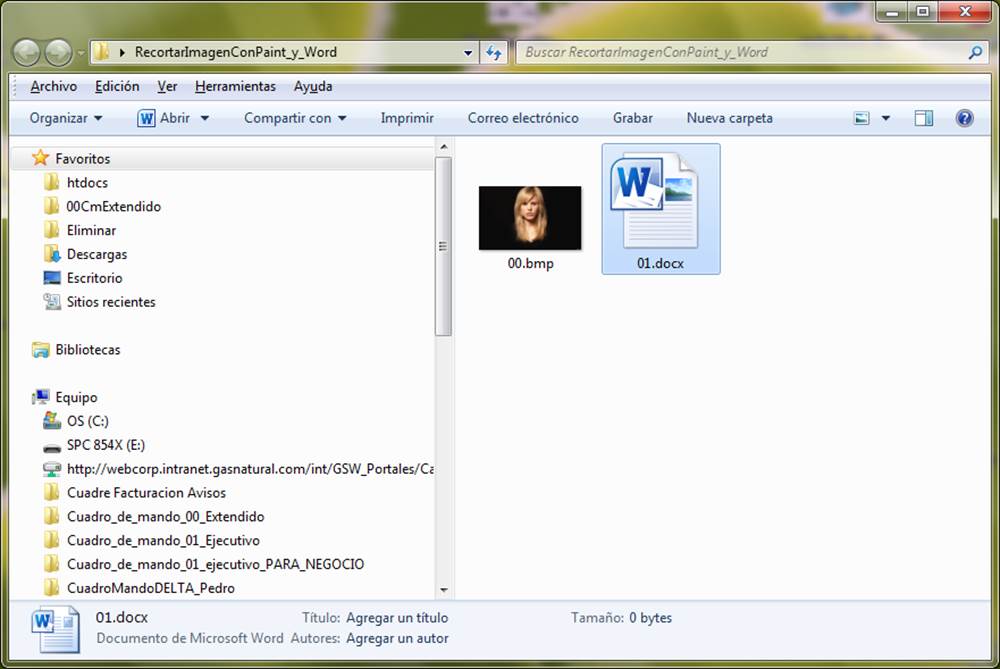
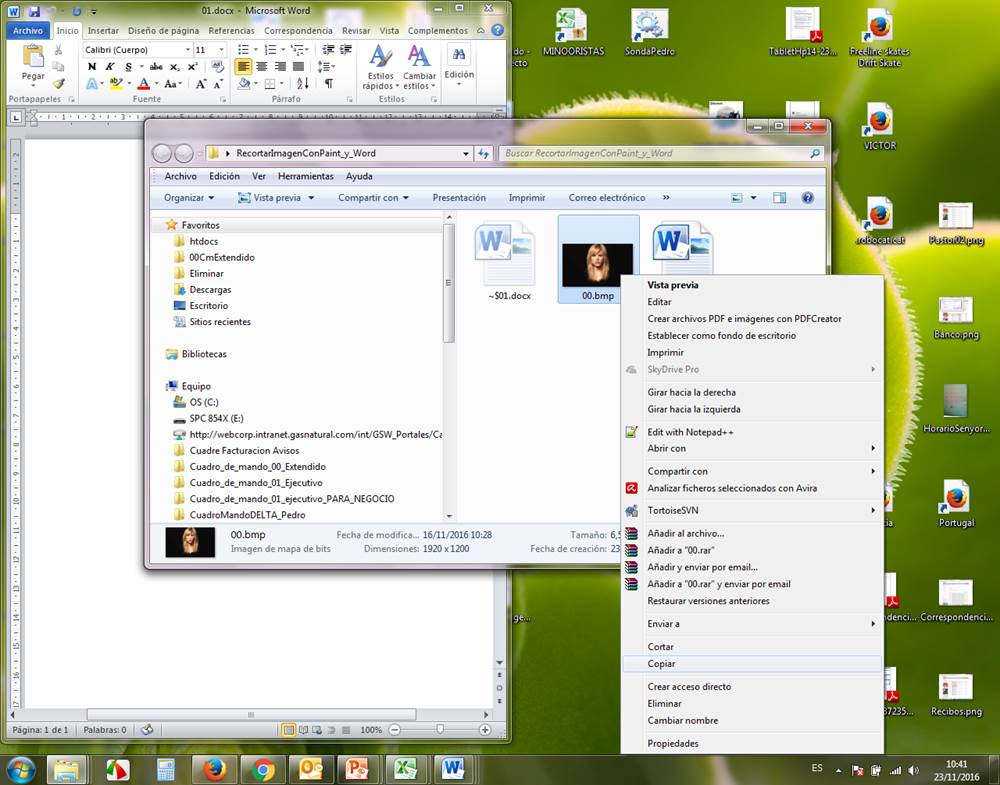
Enganchamos la imagen:
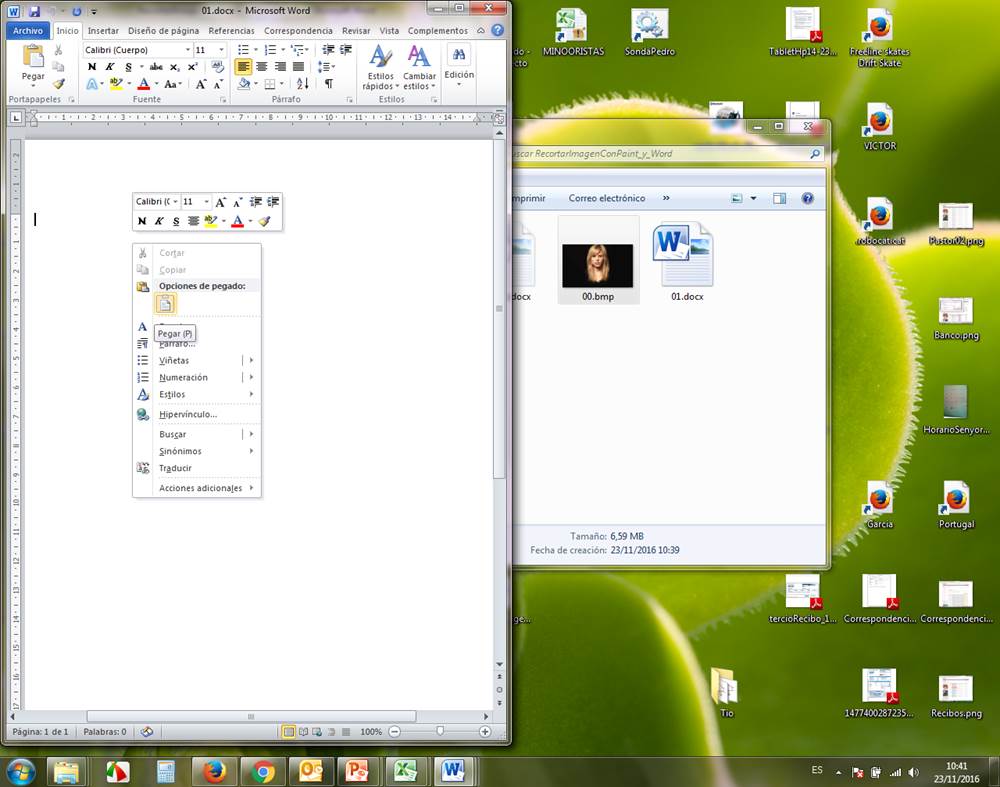
Botón derecho - Formato de imagen:
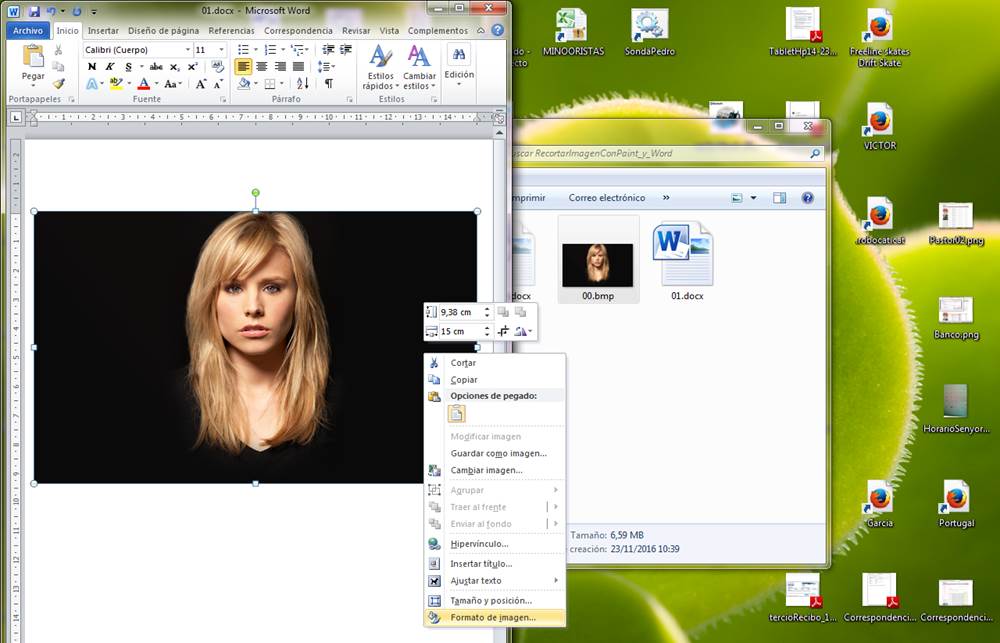
Regulamos el brillo y el contraste hasta que haya la mayor diferencia posible entre la imagen y el fondo:
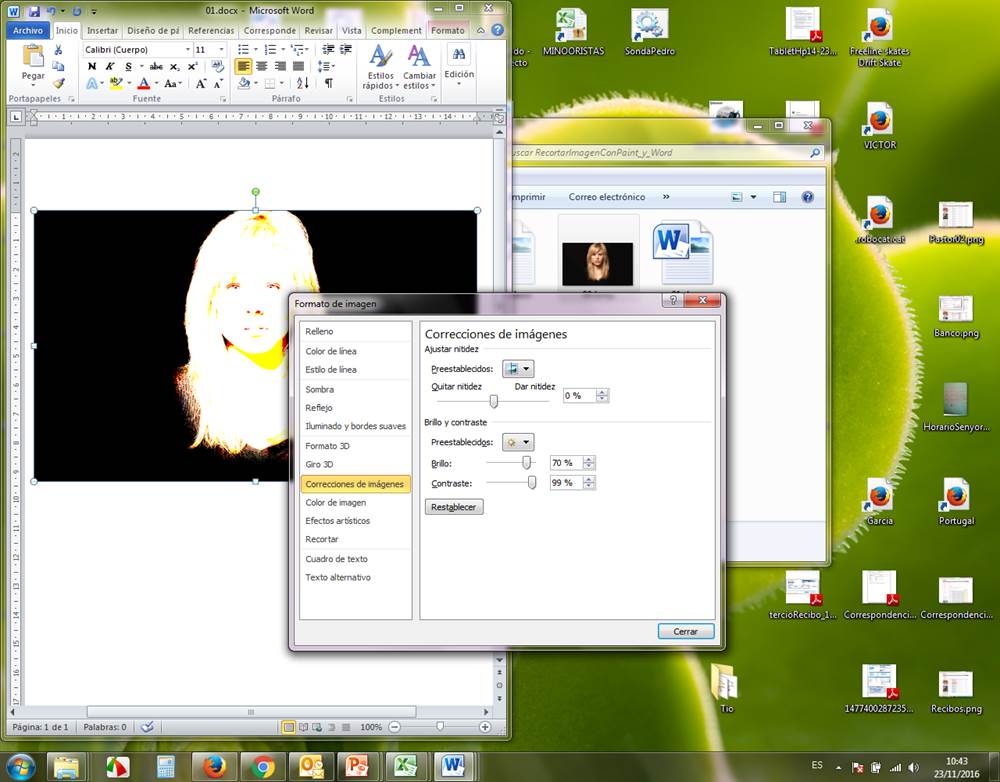
Guardamos la imagen del Word como imagen o la enganchamos en un nuevo Paint:
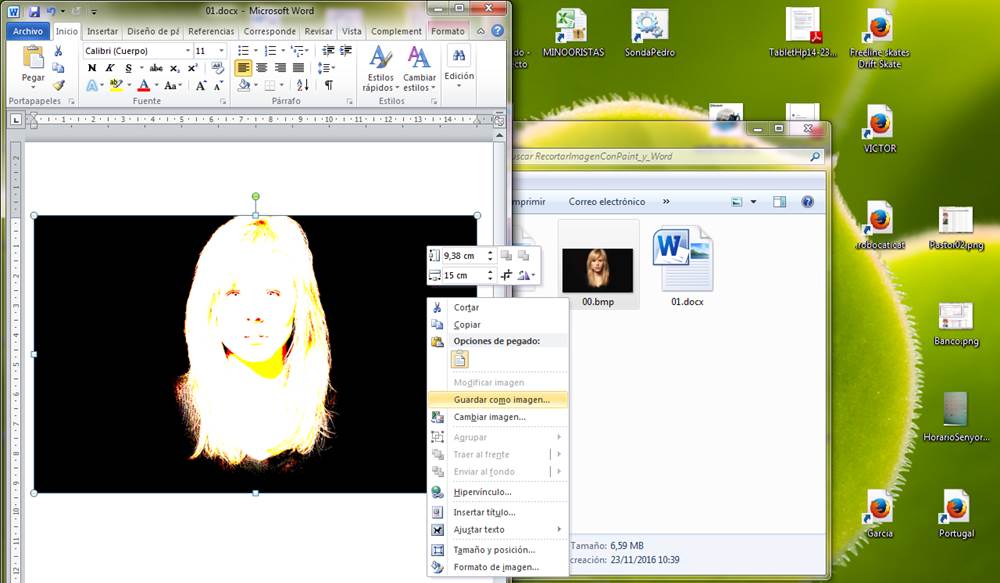
En formato bmp:
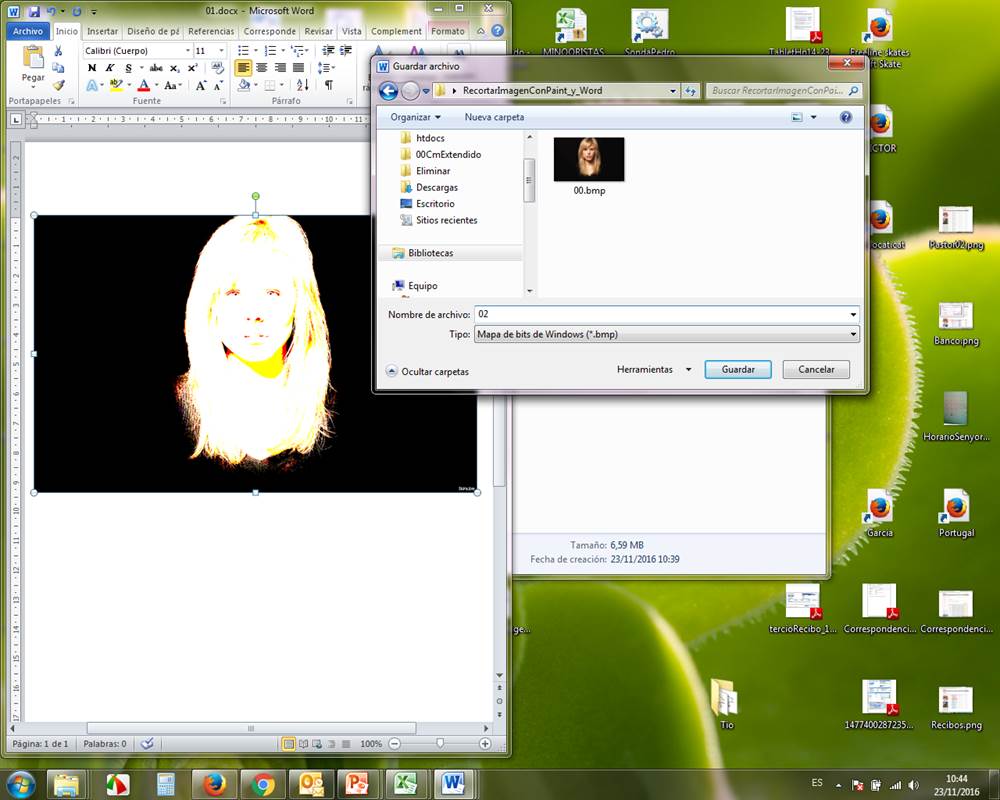
La editamos con Paint:
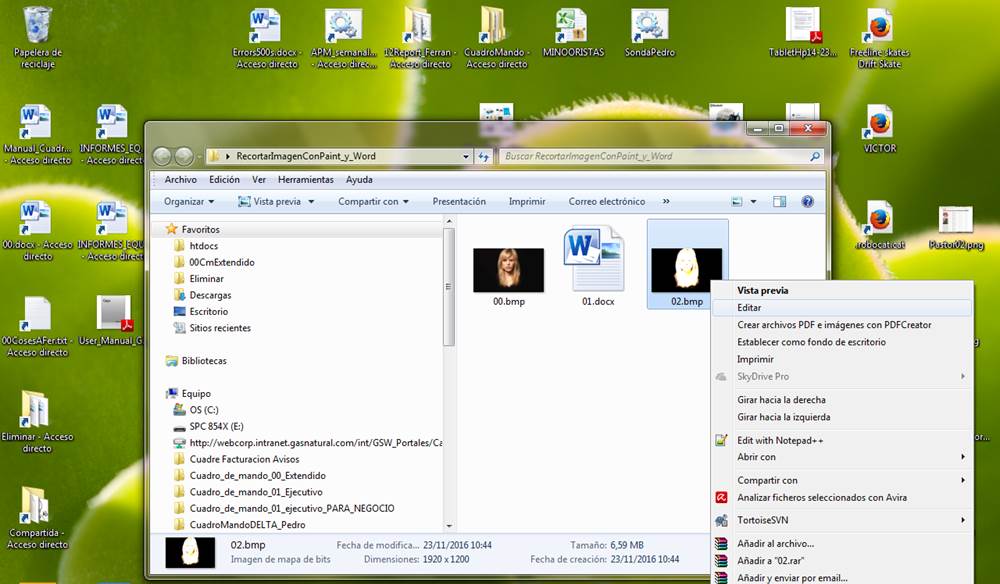
Edición - Seleccionar todo:
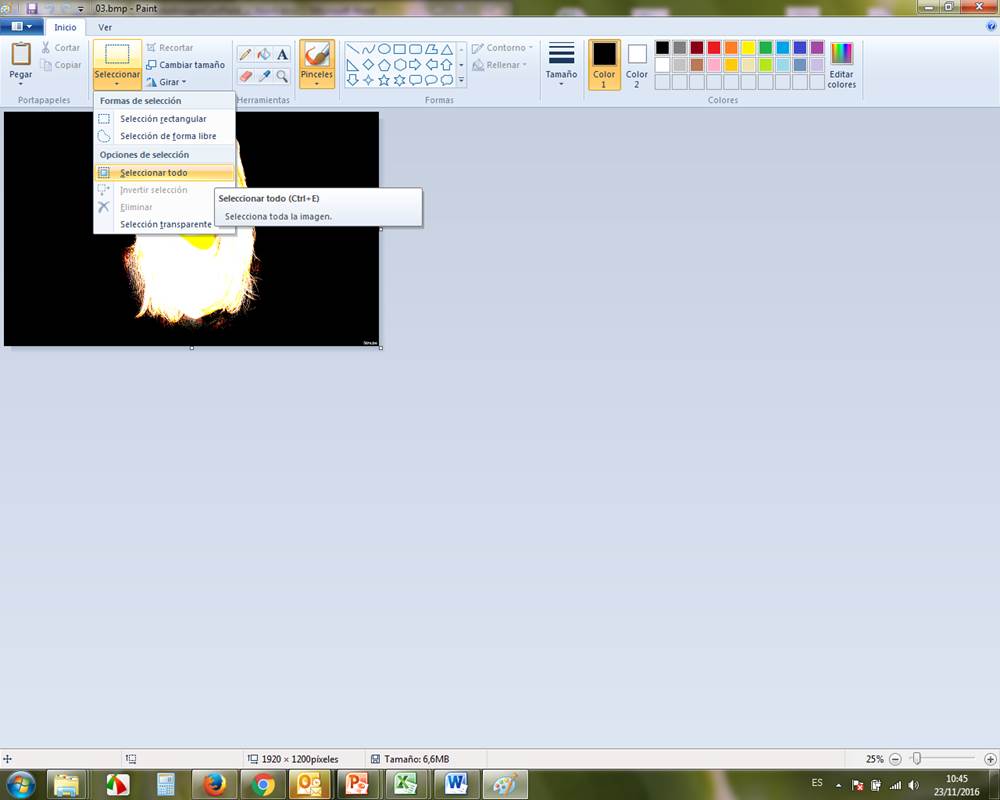
Botón derecho - invertir color:
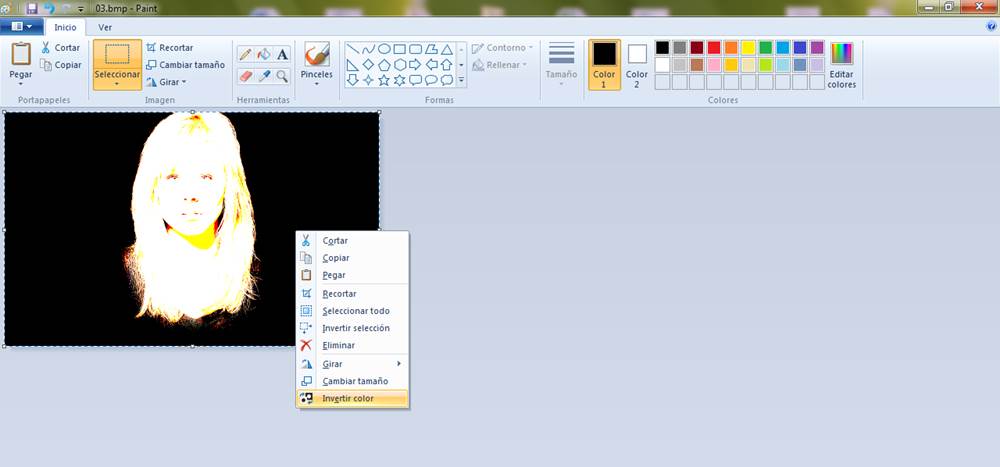
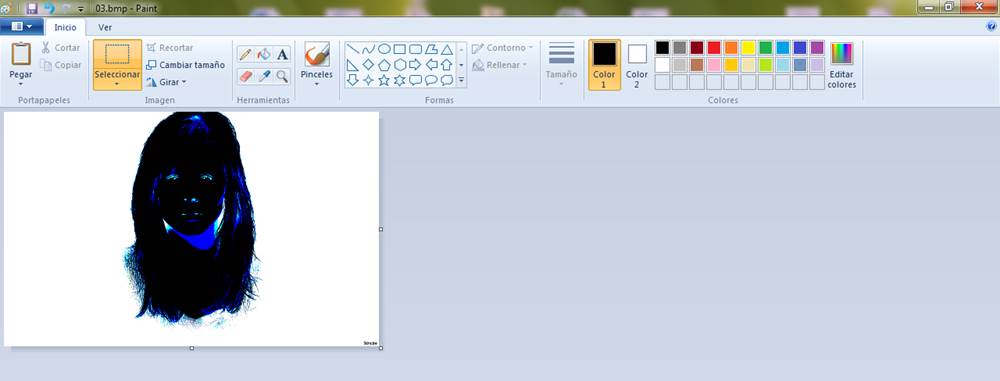
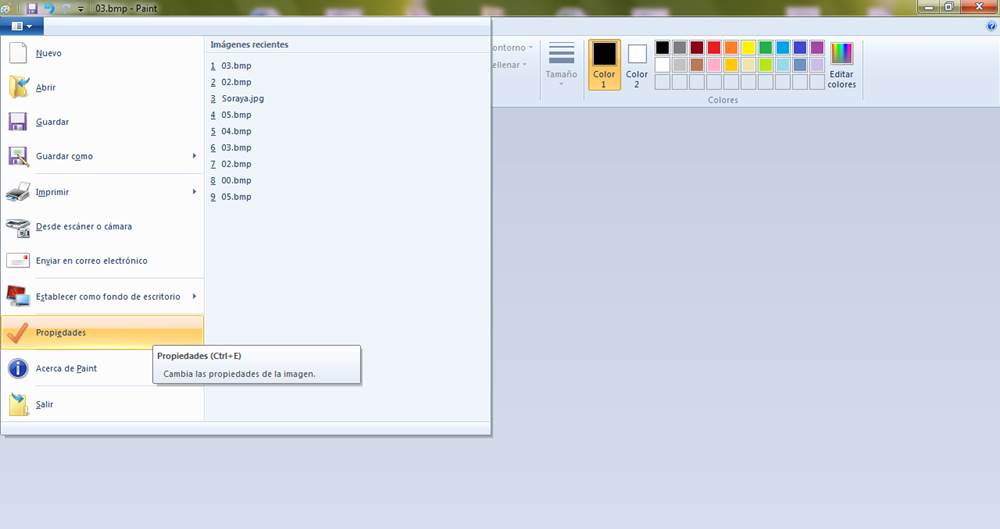
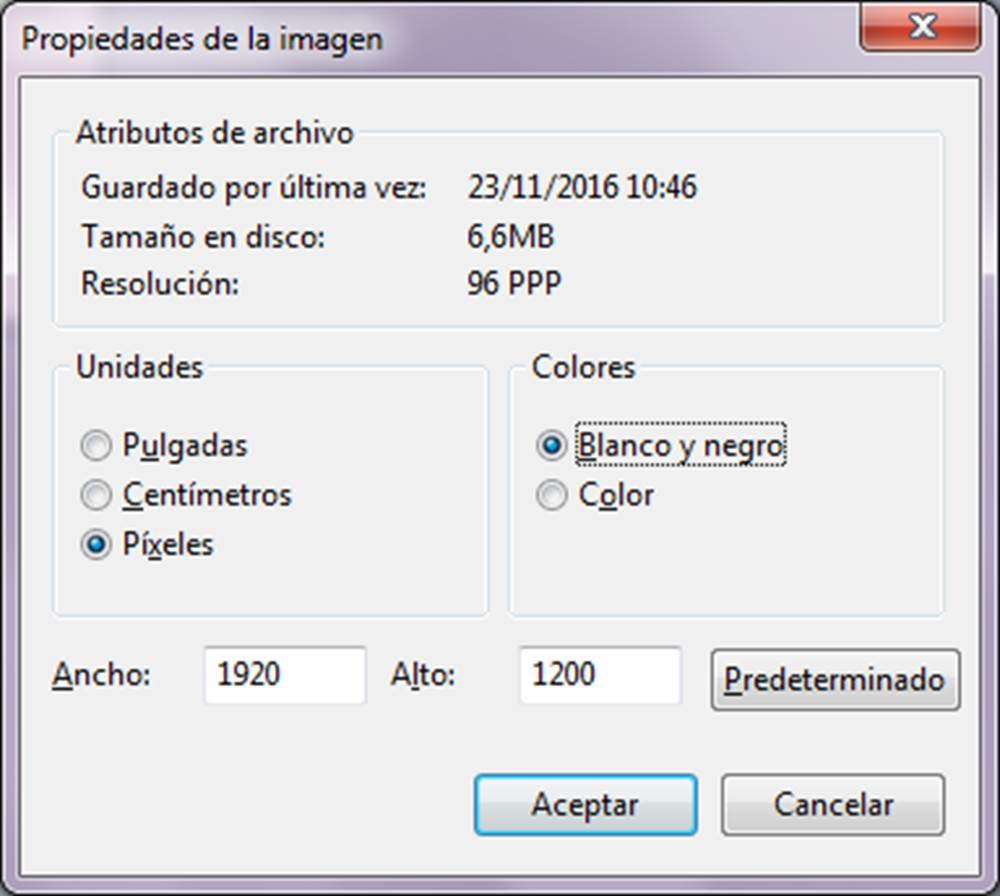
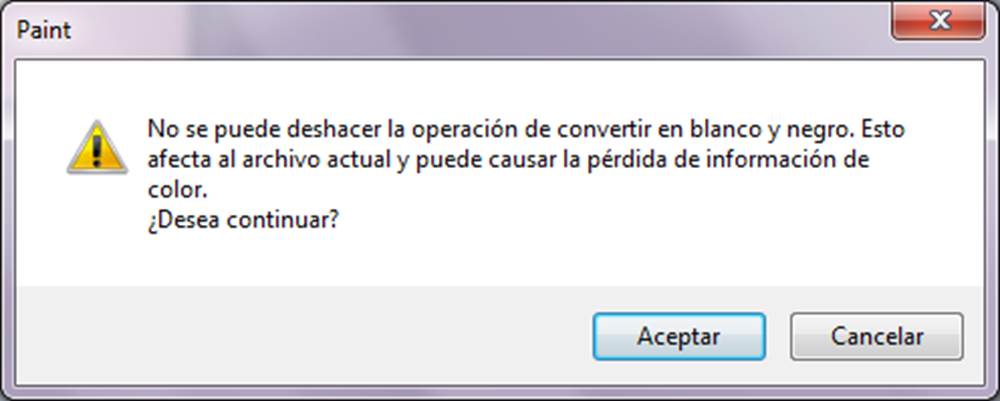
Seleccionamos los pocos trazos blancos que haya dentro de la figura negra:
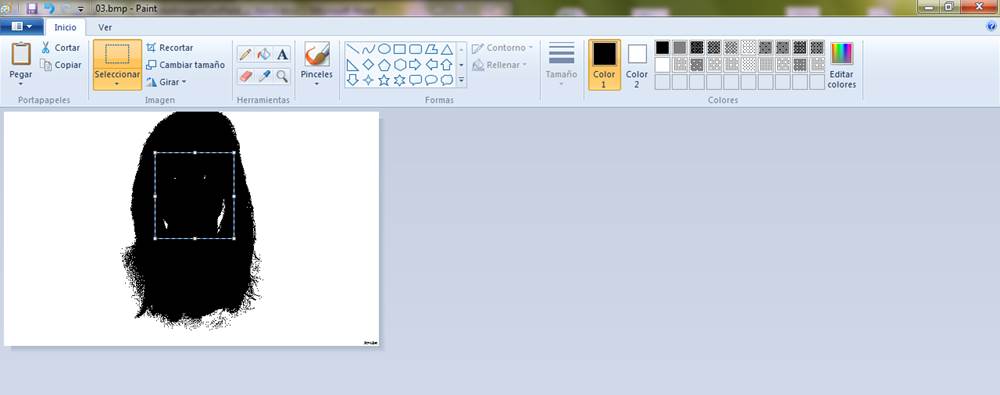
Botón SUPRIMIR:
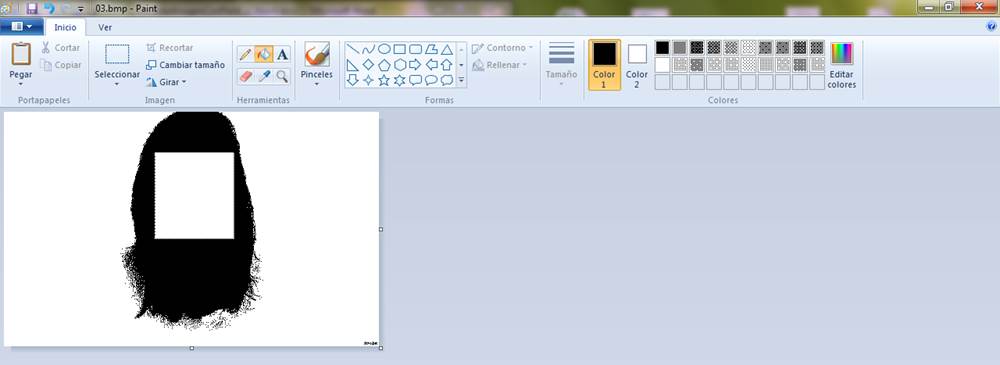
Pintamos de
negro lo suprimido con el cubo de pintura:
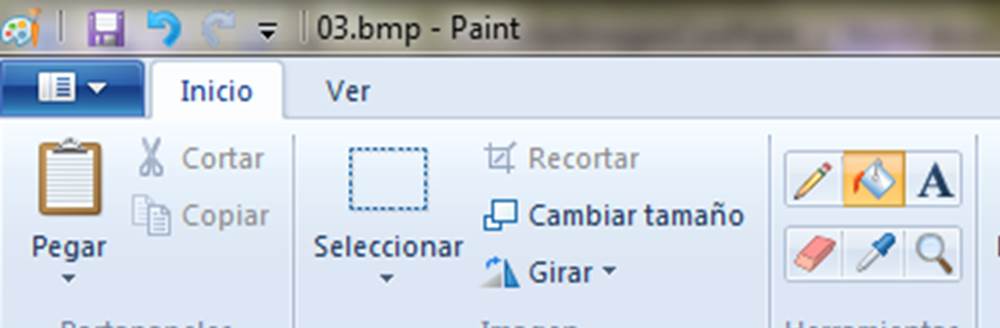
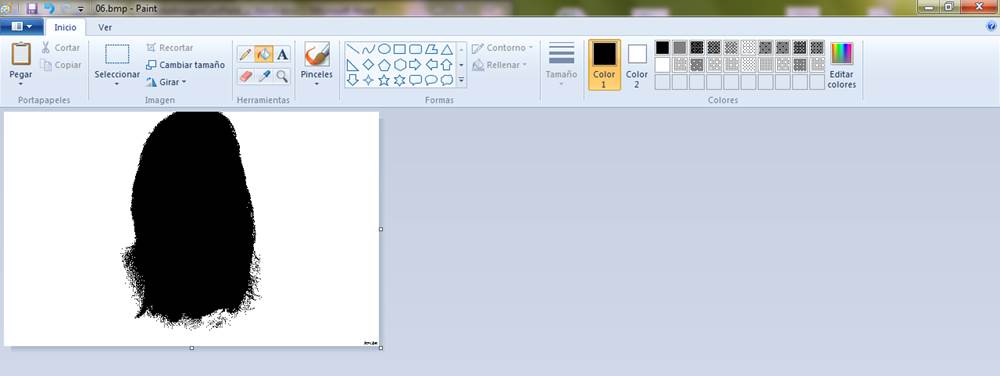
Volvemos a editar la imagen original:
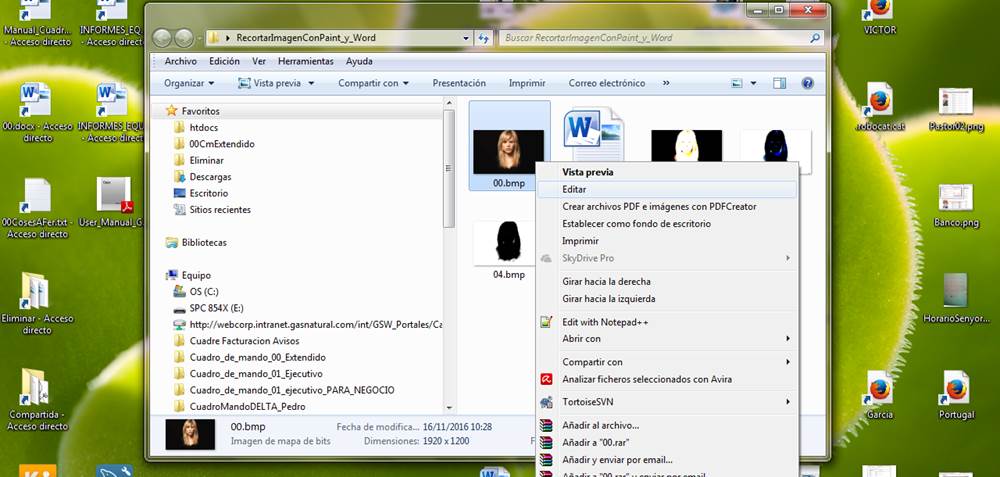
Alargamos el lienzo por abajo...
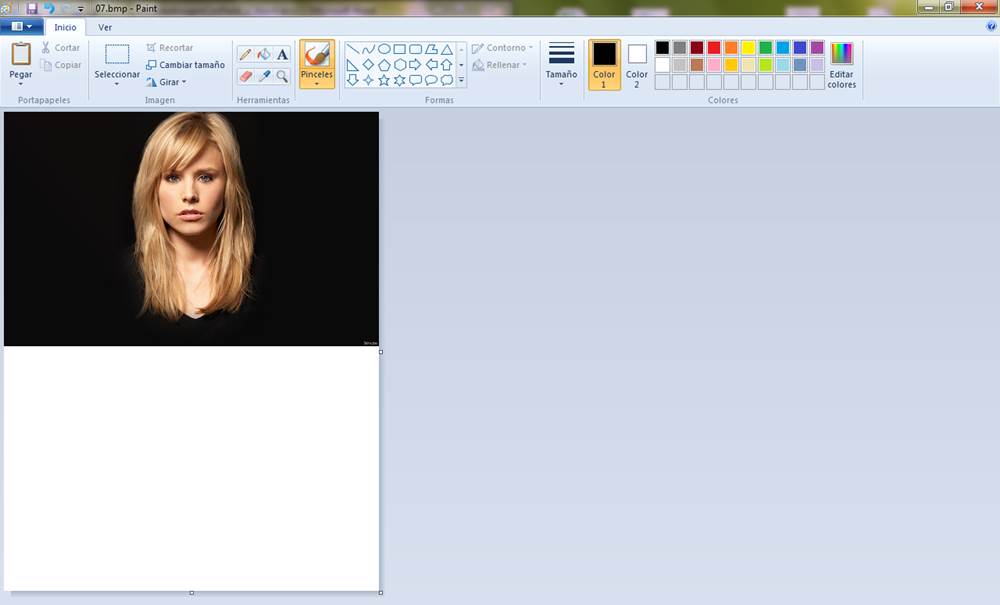
Copiamos la imagen oscura que hemos creado:
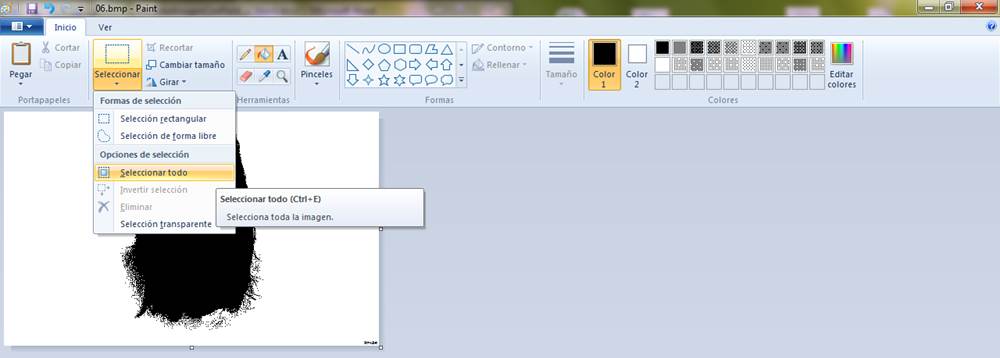
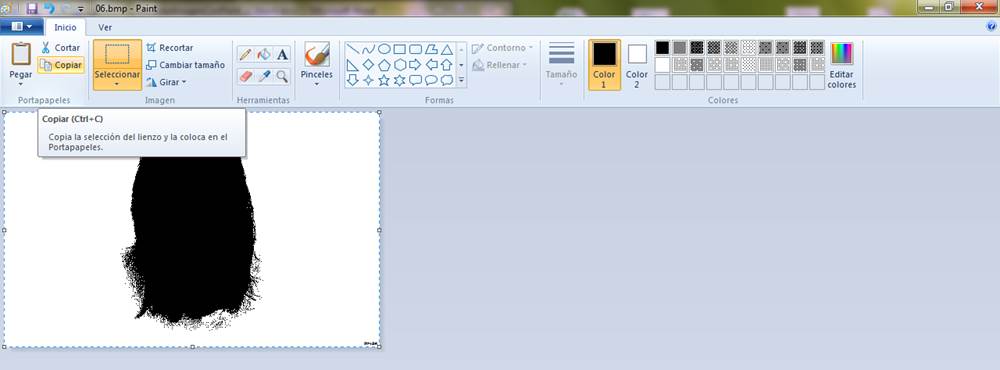
...y la enganchamos en la nueva imagen abierta:
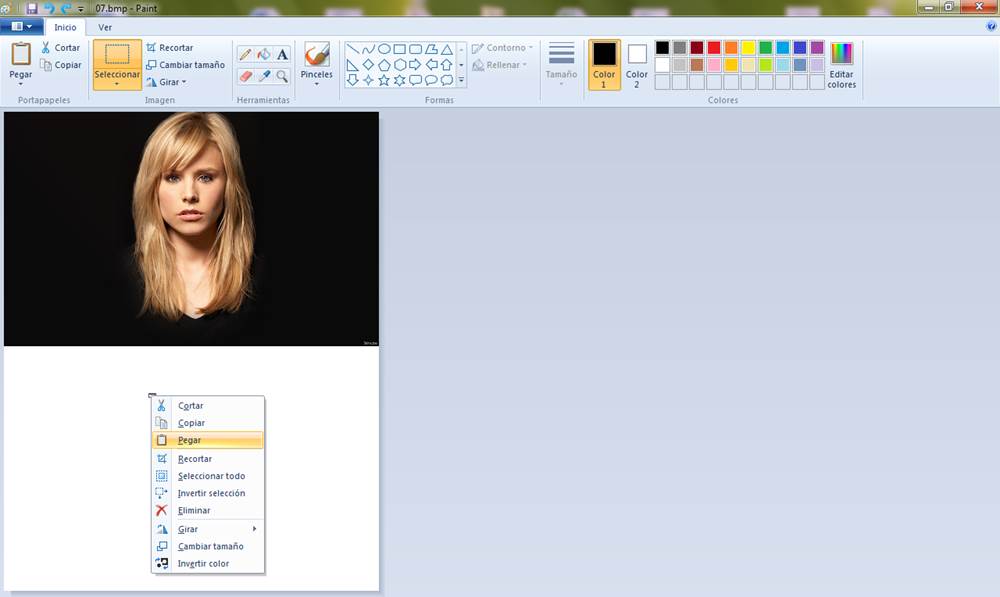
Una vez pegada, mientras todavía está seleccionada:
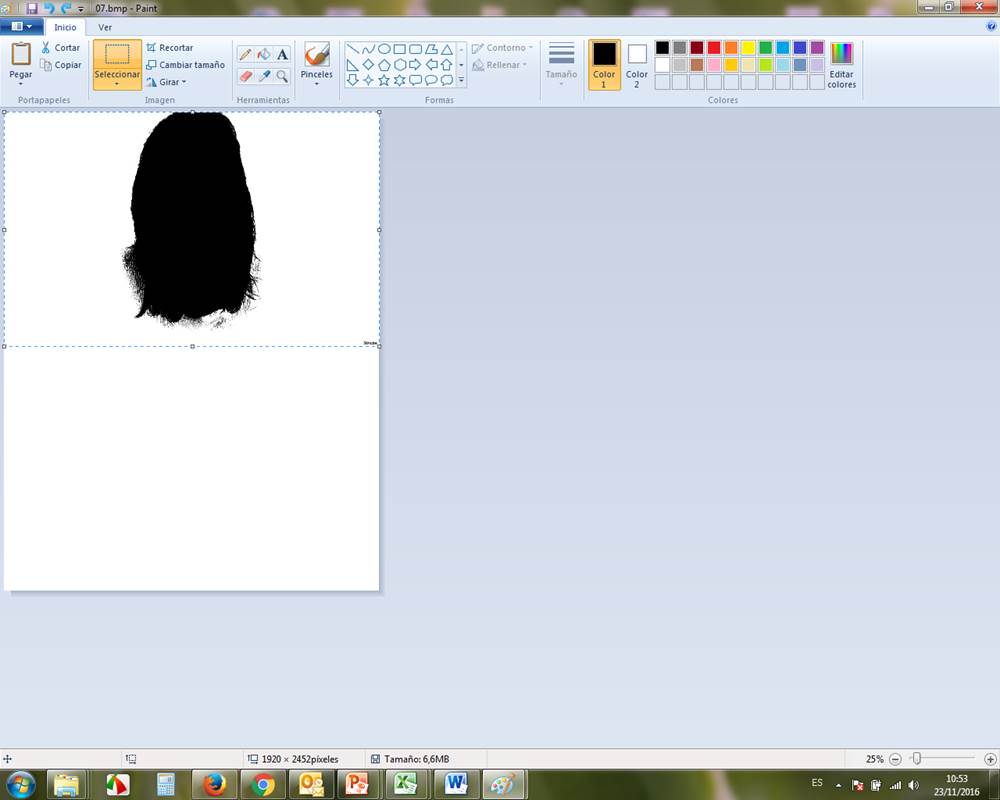
La arrastramos a la parte del lienzo que está vacía:
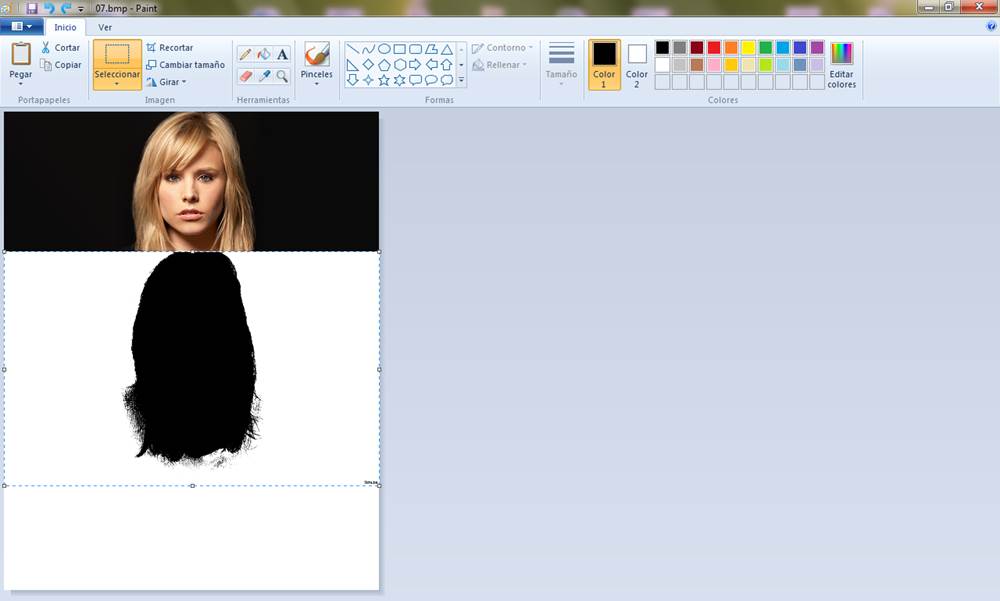
Entonces,
sin dejar de tenerla seleccionada, cambiamos el color 1 Negro por Color 1
Blanco y el Color 2 Blanco por Color 2 Negro
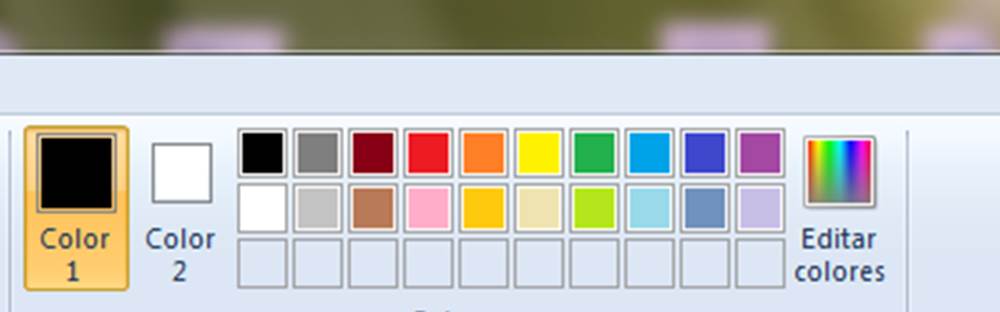
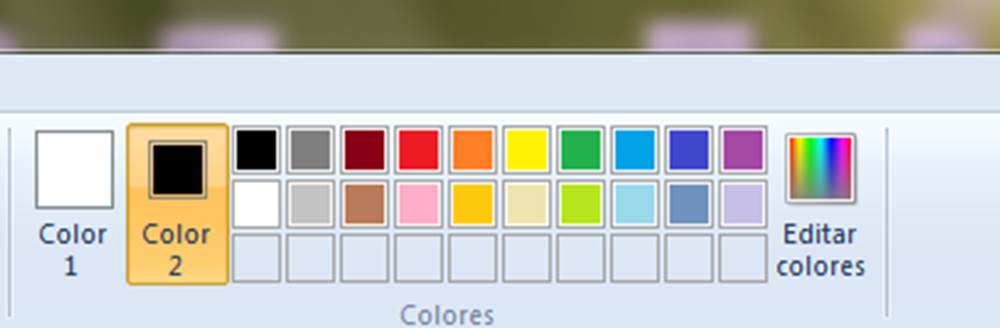
Todavía tenemos la imagen pegada seleccionada:
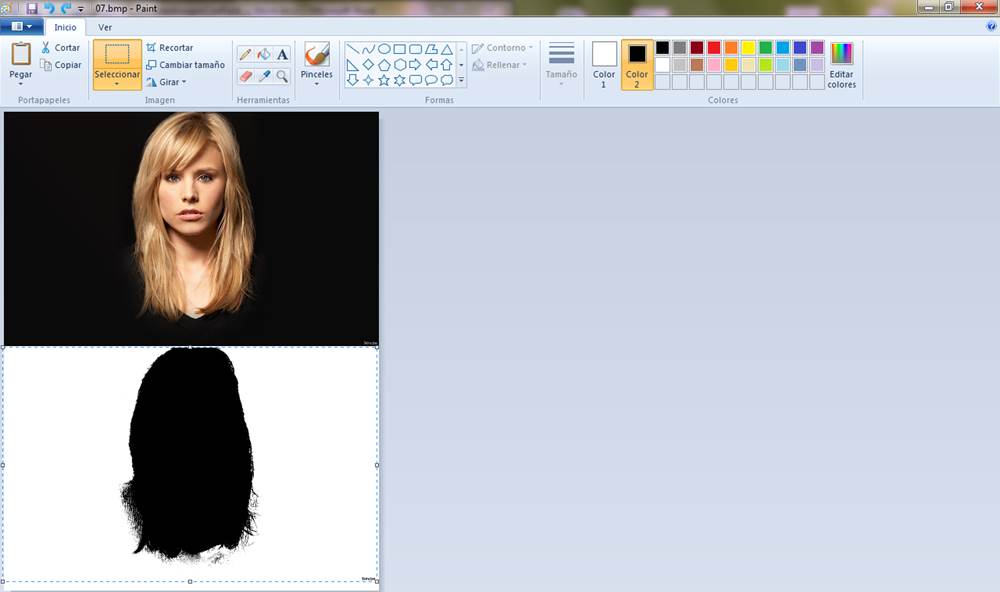
Le decimos al selector que queremos que la selección sea transparente:
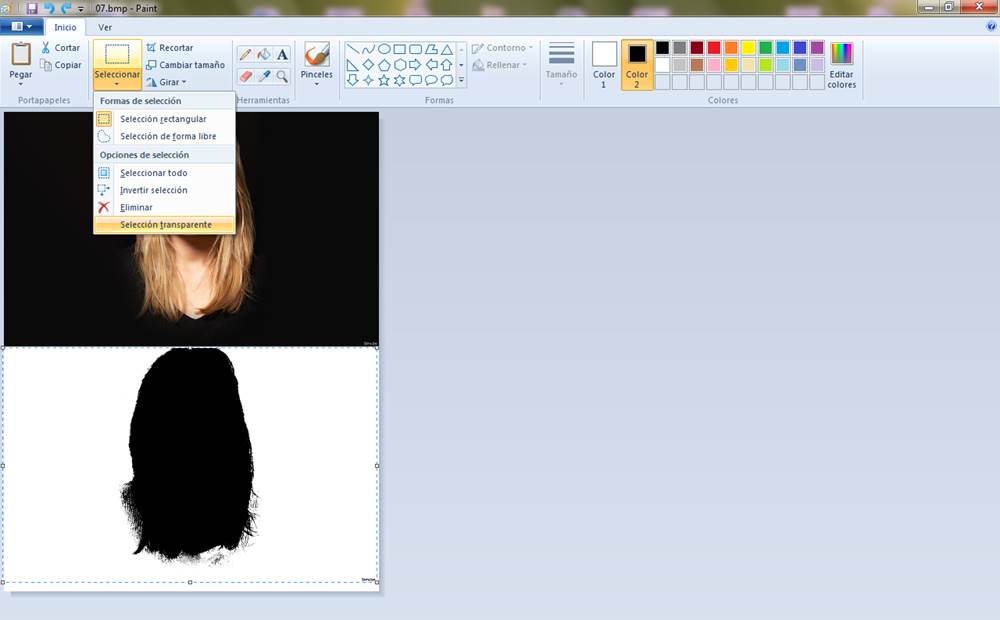
Subimos la imagen enganchada que estará recortada en todo aquello que fuese negro:
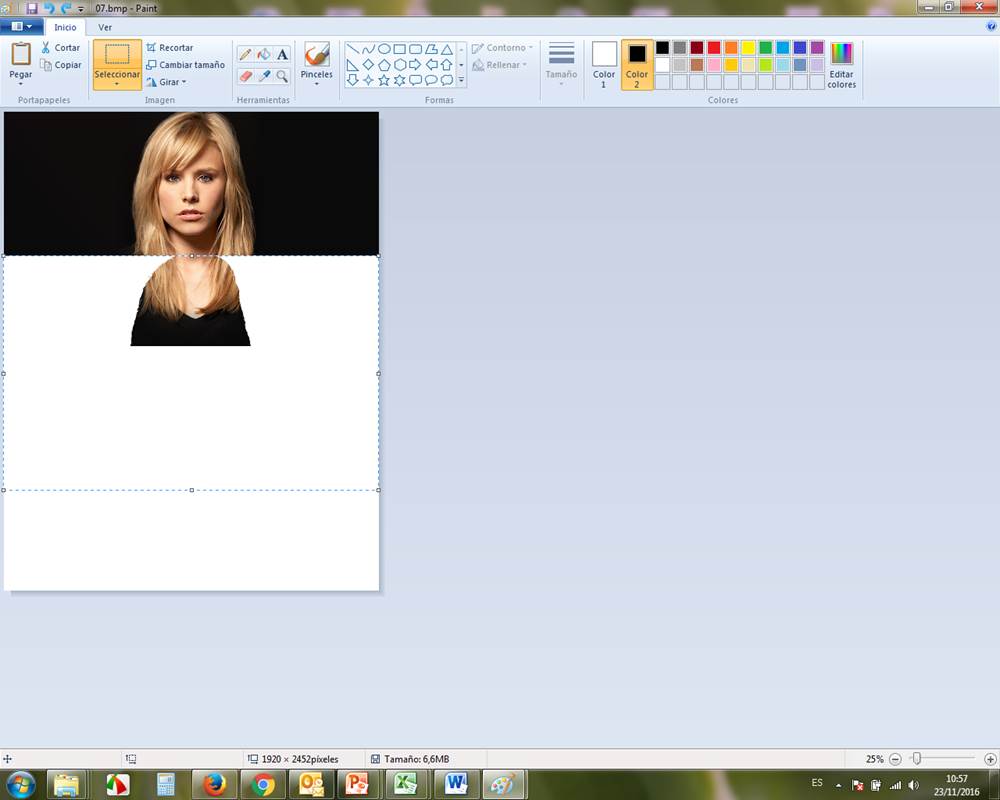
Haciendo de plantilla para la imagen original:
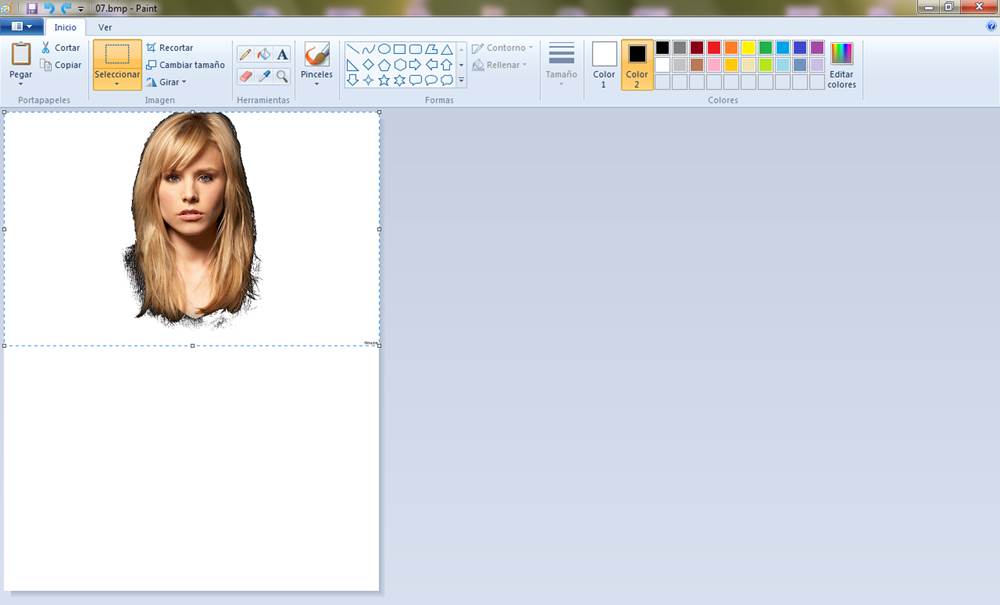
Ajustamos el tamaño del lienzo al original:
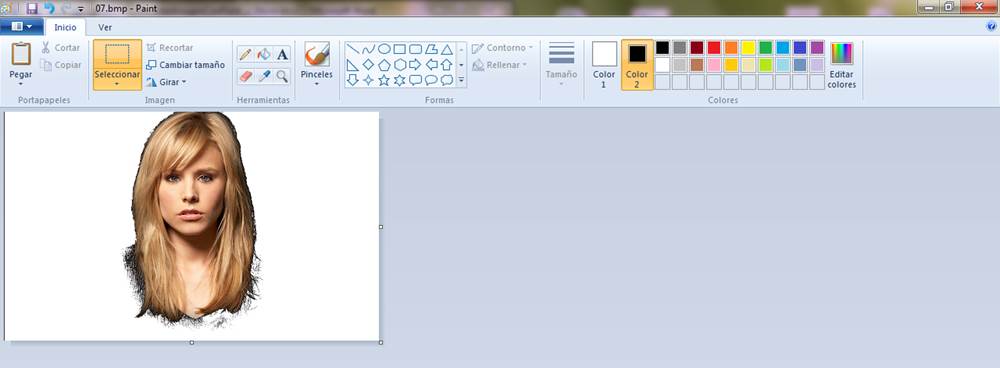
...y acabado:

Espero que os haya gustado.
Hasta la próxima...